win10电脑查看mac地址命令是什么 win10系统如何查看mac 地址
更新时间:2023-09-15 10:33:21作者:skai
我们经常使用win10操作系统的小伙伴应该都知道我们的win10电脑有mac地址,我们每台电脑的mac 地址都是唯一的,因此我们很多小伙伴就想要知道自己的电脑mac地址是多少,下面小编就给大家带来win10系统查看mac 地址方法,有需要的小伙伴快点一起来看看吧。
具体方法:
方法一、
1.鼠标右键点击桌面右下角的“网络图标”,选择“打开网络和共享中心”,在弹出的对话框中找到并点击 “以太网”;
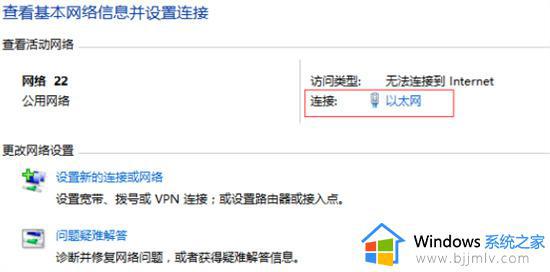
2.在以太网状态页面中,点击“详细信息”;
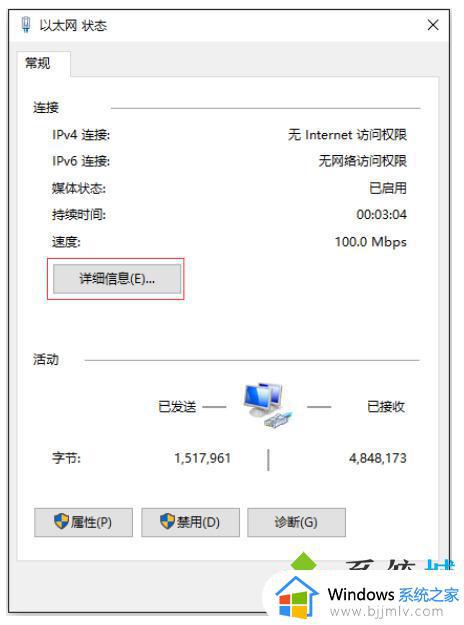
3.网络连接详细信息中的“物理地址”即为该有线网卡的MAC地址。
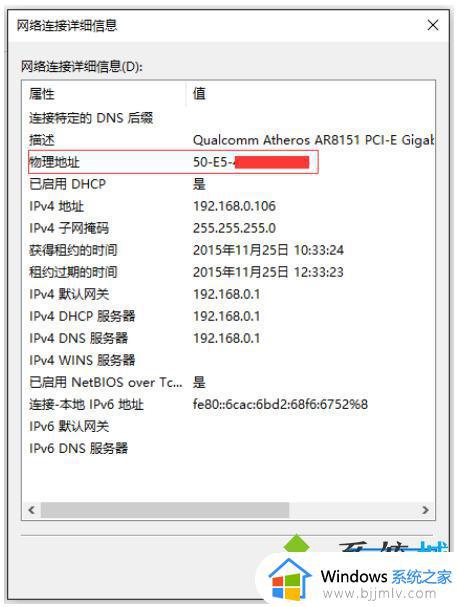
方法二、
1.首先鼠标右键windows菜单图标,选择运行打开运行窗口,或者也可以通过win+r快捷键来打开;
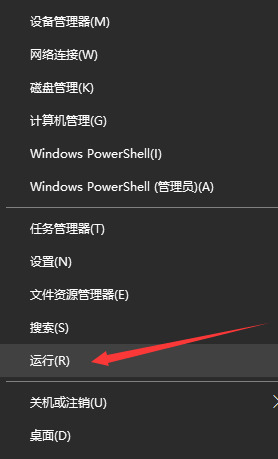
2.然后在运行窗口中输入cmd,回车运行;
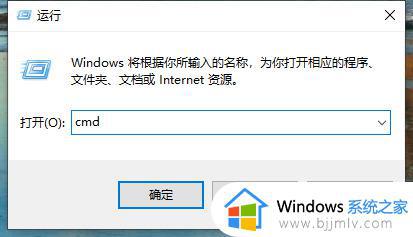
3.接着在命令窗口里输入ipconfig /all的指令,再按下回车以查看网络配置;
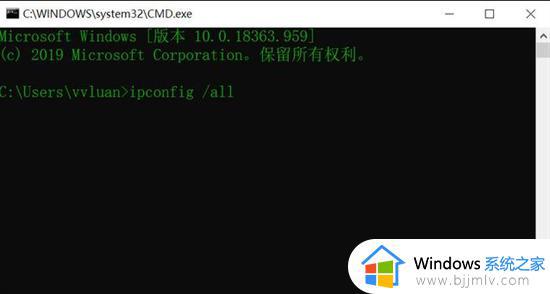
4.最后我们就能够在网络配置里看到我们系统网卡的mac地址了。
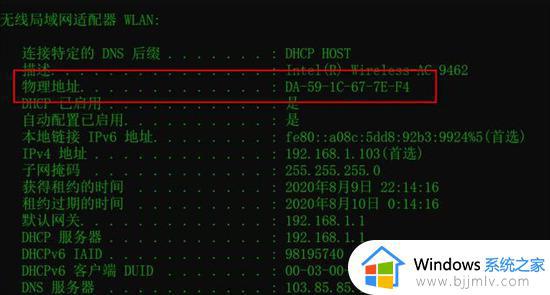
以上全部内容就是小编带给大家的win10系统查看mac 地址方法详细内容分享啦,小伙伴们你们在使用win10电脑的时候如果也想要查看mac地址的话就快点跟着小编一起来操作吧,希望本文可以帮助到你。
win10电脑查看mac地址命令是什么 win10系统如何查看mac 地址相关教程
- 如何查看win10电脑mac地址 怎么看win10电脑的mac地址
- win10查看网卡mac地址方法 win10怎么查看网卡mac地址
- win10如何查看电脑ip地址 win10系统怎么查看电脑ip地址
- win10物理地址查询方法 win10如何查看mac物理地址
- win10如何找mac地址 win10电脑mac地址查询方法
- win10如何查看打印机ip地址 win10系统怎么查看打印机ip地址
- win10查看dns地址怎么操作 win10电脑dns地址如何查看
- win10的ip地址怎么查看 win10电脑如何查看ip地址
- win10mac地址查询步骤 win10电脑mac地址怎么查
- win10电脑怎么查看ip地址 win10在哪里查看ip地址
- win10如何看是否激活成功?怎么看win10是否激活状态
- win10怎么调语言设置 win10语言设置教程
- win10如何开启数据执行保护模式 win10怎么打开数据执行保护功能
- windows10怎么改文件属性 win10如何修改文件属性
- win10网络适配器驱动未检测到怎么办 win10未检测网络适配器的驱动程序处理方法
- win10的快速启动关闭设置方法 win10系统的快速启动怎么关闭
win10系统教程推荐
- 1 windows10怎么改名字 如何更改Windows10用户名
- 2 win10如何扩大c盘容量 win10怎么扩大c盘空间
- 3 windows10怎么改壁纸 更改win10桌面背景的步骤
- 4 win10显示扬声器未接入设备怎么办 win10电脑显示扬声器未接入处理方法
- 5 win10新建文件夹不见了怎么办 win10系统新建文件夹没有处理方法
- 6 windows10怎么不让电脑锁屏 win10系统如何彻底关掉自动锁屏
- 7 win10无线投屏搜索不到电视怎么办 win10无线投屏搜索不到电视如何处理
- 8 win10怎么备份磁盘的所有东西?win10如何备份磁盘文件数据
- 9 win10怎么把麦克风声音调大 win10如何把麦克风音量调大
- 10 win10看硬盘信息怎么查询 win10在哪里看硬盘信息
win10系统推荐